Étapes faciles pour ajouter manuellement des mods à l'aide de LaughingLeader’s Gestionnaire de modules. Respectez simplement les instructions données par le créateur du mod. Voici un guide de base sur l'ajout de mods sans Vortex.
Téléchargez le Mod Manager et extrayez le ZIP
D'abord, télécharger le Gestionnaire de modules.
Cliquez sur le lien vers LaughingLeader’s BG3ModManager et obtenez la dernière version. Alternativement, tu peux cliquer sur le vert ‘Code’ bouton et enregistrez le fichier ZIP (Ce n'est pas le cas’peu importe celui que tu choisis).
Après cela, vous pouvez décompresser le fichier n'importe où; assurez-vous simplement de vous rappeler où se trouve le fichier BG3ModManager.exe.
Localisez le dossier Mods
Le dossier Mod pour Baldur’la porte 3 peut être trouvé à cet endroit:
C:\Utilisateurs(Nom d'utilisateur de votre PCAppDataLocalLarian StudiosBaldur's Gate 3Mods
Une autre façon d'y accéder est d'appuyer sur la touche Windows. + R en même temps pour ouvrir le « Courir » dialogue, puis en tapant ou en collant
%localappdata%/Larian Studios/Baldur's Gate 3/Mods
Installez le correcteur de module à version complète (Requis pour que les mods fonctionnent)
Télécharger Mod Fixateur ici.
Trouvez le module(s) installer
Par exemple, laisser’Prenons le cas du No Inspiration Cost.
Accédez à la section Fichiers du mod(s) vous souhaitez installer, puis sélectionnez le ‘Téléchargement manuel’ option.
Ouvrez le gestionnaire de modules BG3
Allez au ‘Déposer’ onglet ou utilisez Ctrl + M, et choisis le mod(s) tu veux installer.
Suivant, déplacer le module(s) vers le ‘Mods actifs’ partie à gauche.
Quand les mods sont dans le ‘Mods actifs’ section, procéder à la sélection ‘Enregistrer l'ordre de chargement dans un fichier’ et, dernièrement, choisir ‘Exporter la commande vers le jeu’.
Dépannage
Certains problèmes avec le BG3 Mod Manager sont liés au fait que le logiciel ne parvient pas à trouver seul les fichiers nécessaires, ce qui entraîne des installations infructueuses.
Lancez l'application BG3ModManager.exe.
Trouver le ‘Paramètres’ option dans la section supérieure et cliquez sur ‘Ouvrir les préférences,’ ou vous pouvez également appuyer sur Ctrl + P.
Dans le ‘Préférences’ fenêtre, sous le ‘Général’ languette, toi’je trouverai le ‘Chemin des données de jeu’ section.
Si vous avez installé le jeu via Steam, vous pouvez localiser le fichier de données à l'adresse:
E:/Fichiers programme (x86)/Steam/steamapps/common/Baldurs Gate 3/Données
Veuillez vous assurer que ce chemin est exact pour votre ordinateur. Si nécessaire, vous pouvez modifier l'emplacement du fichier ou l'étiquette du lecteur.
Passer à autre chose, là’c'est le ‘Chemin exécutable du jeu’ section. Si le jeu est installé via Steam, vous pouvez localiser l'exécutable sur:
E:/Fichiers programme (x86)/Steam/steamapps/common/Baldurs Gate 3/bin/bg3.exe
Encore, vérifiez à nouveau que ce chemin est correct pour votre système et apportez toutes les modifications nécessaires à l'emplacement du fichier ou à l'étiquette du lecteur.
Une fois que vous’J'ai confirmé que tous les chemins sont exacts, cliquez simplement sur le ‘Sauvegarder’ bouton en bas de la fenêtre des préférences.
Exemple de la bonne façon de trouver le ‘Sauvegarder’ bouton’l'emplacement:
Maintenant, assurez-vous de quitter complètement BG3ModManager. Quand tu l'ouvriras à nouveau, il devrait démarrer avec le ‘Principal’ menu affichant GustavDev et ses éléments associés en haut, comme démontré ci-dessous:
C'est tout ce que nous partageons aujourd'hui pour cela La porte de Baldur 3 guide. Ce guide a été initialement créé et rédigé par Cruche d'eau. Si nous ne parvenons pas à mettre à jour ce guide, vous pouvez trouver la dernière mise à jour en suivant ceci lien.

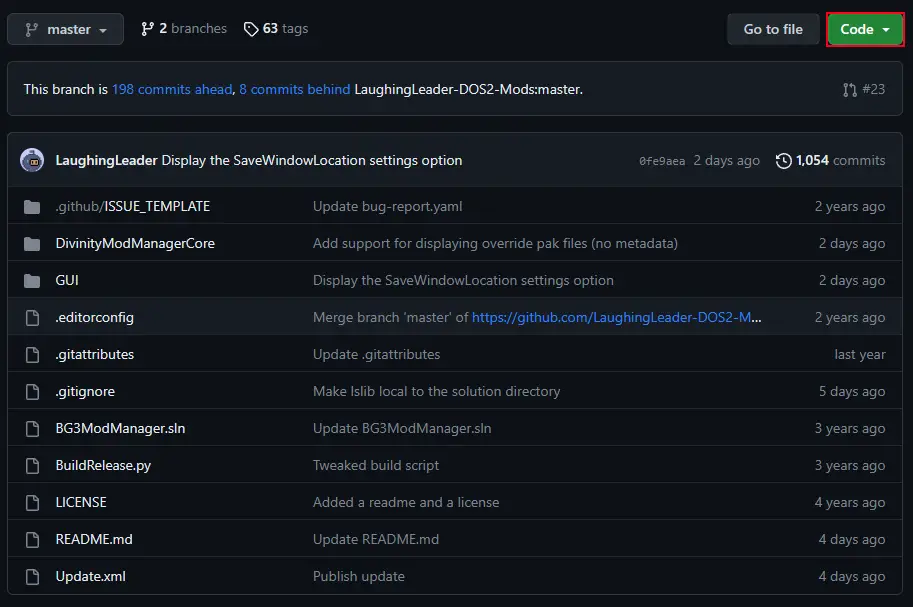
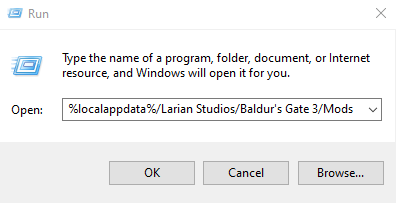
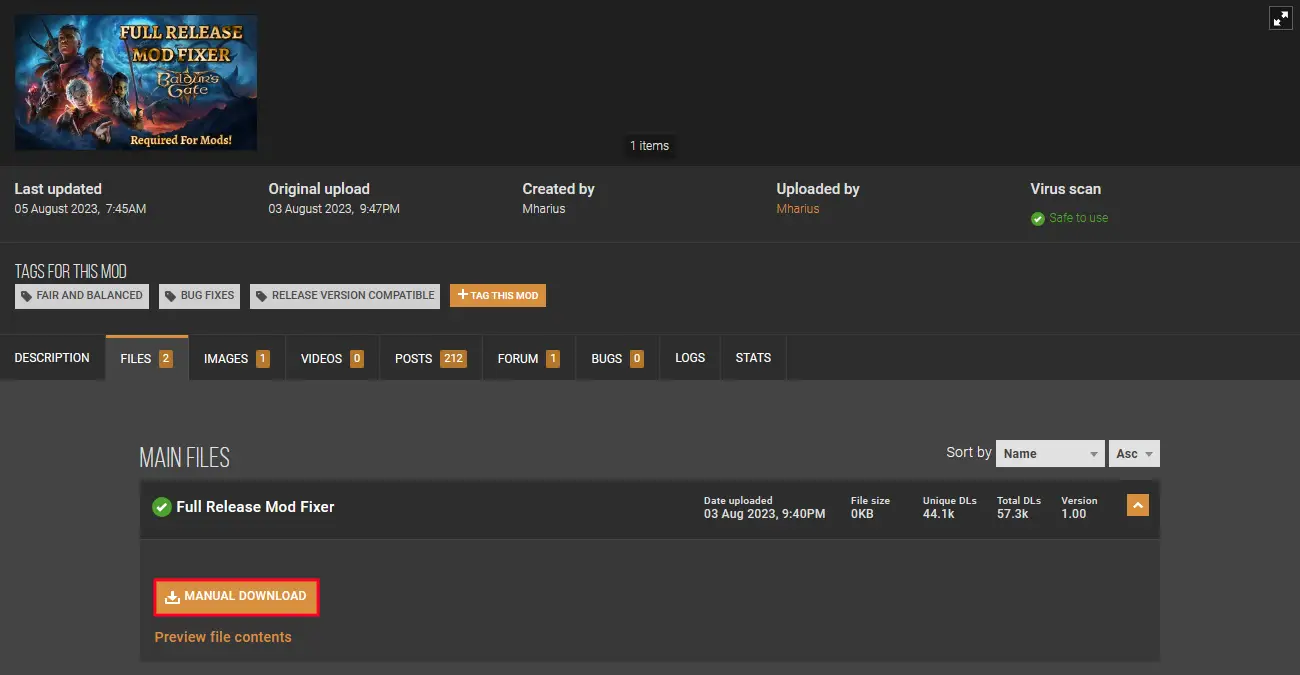
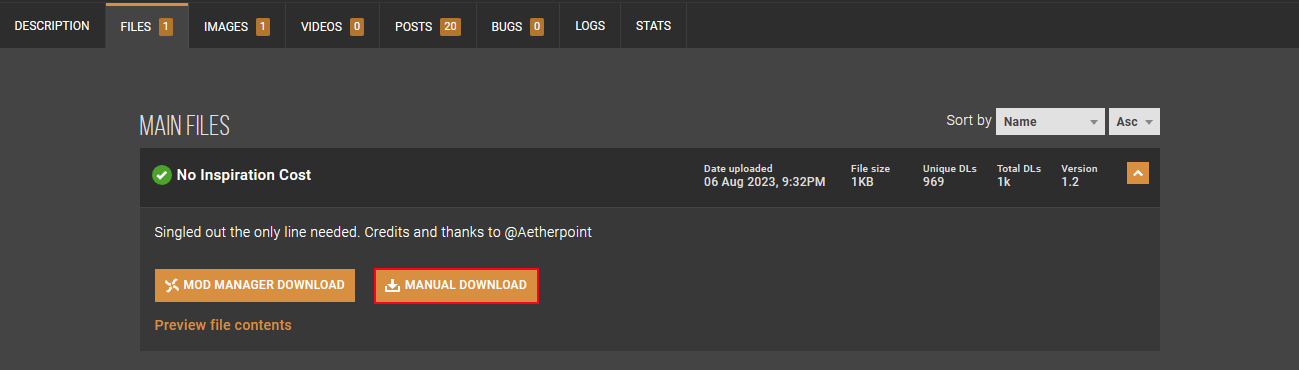
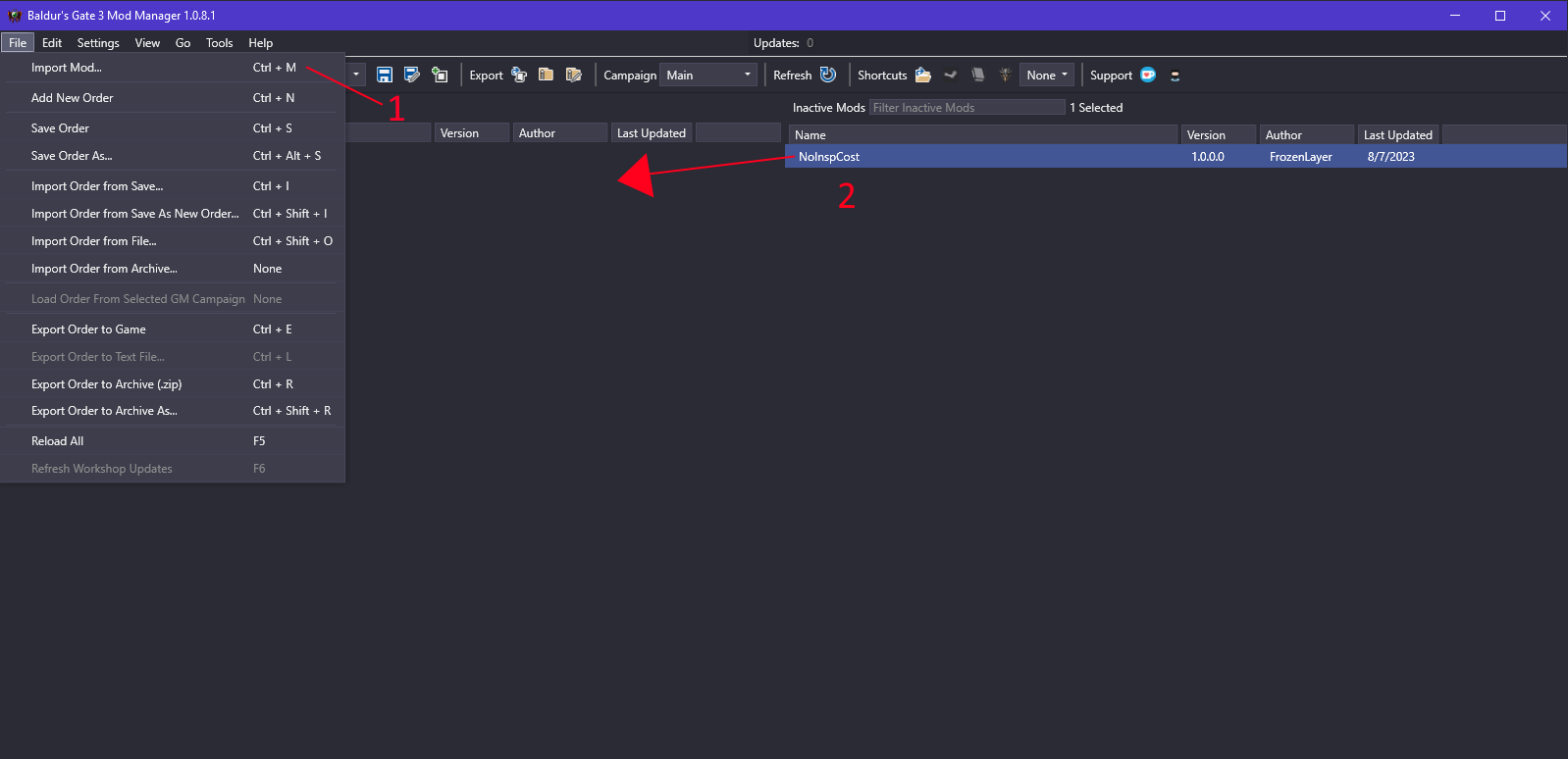
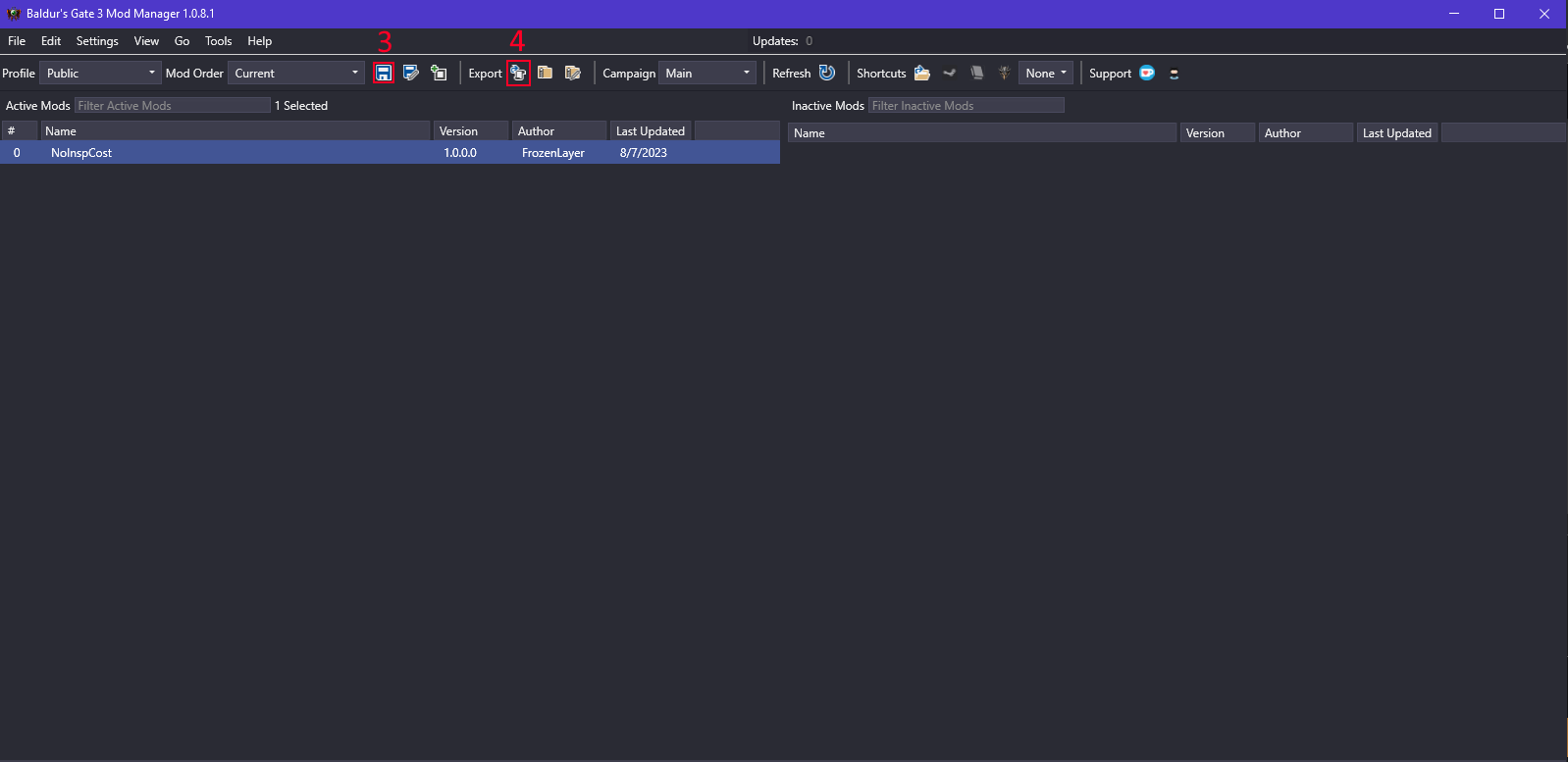
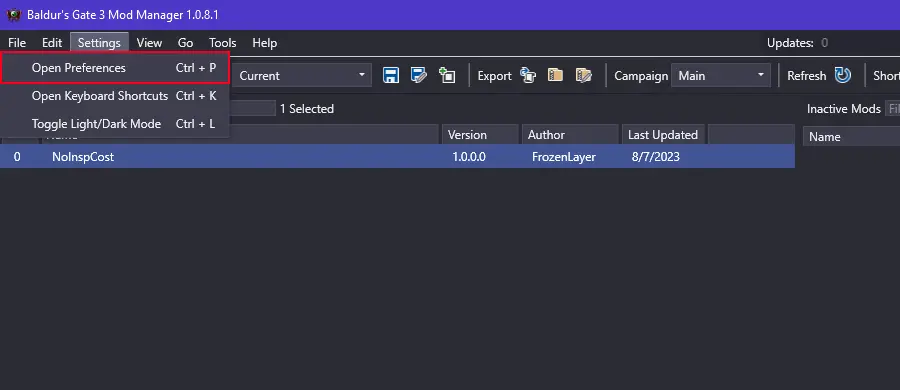
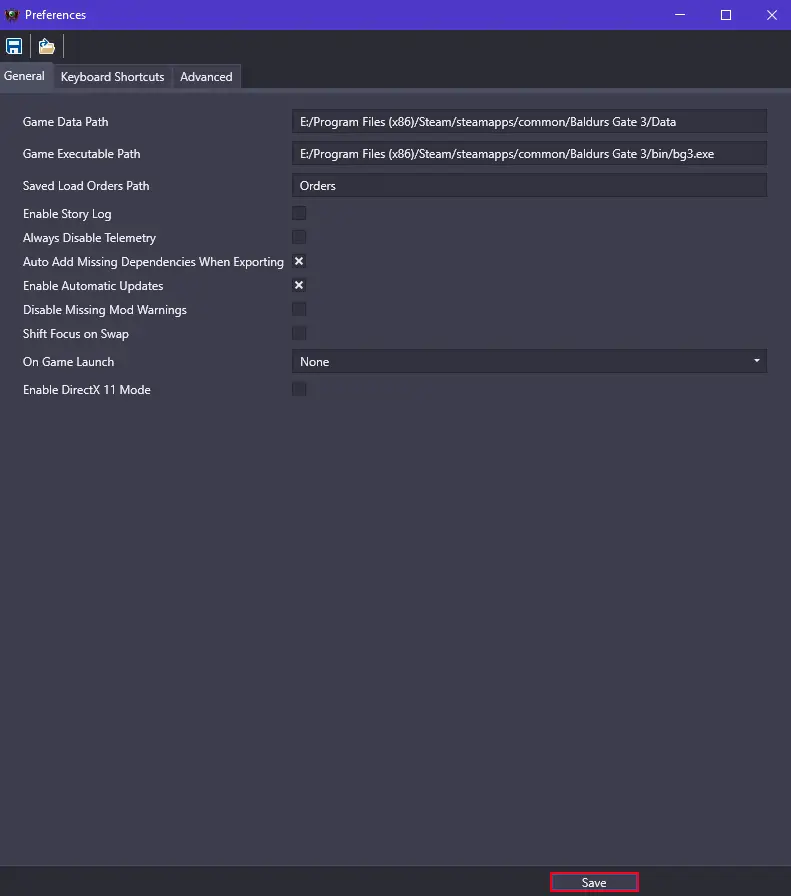
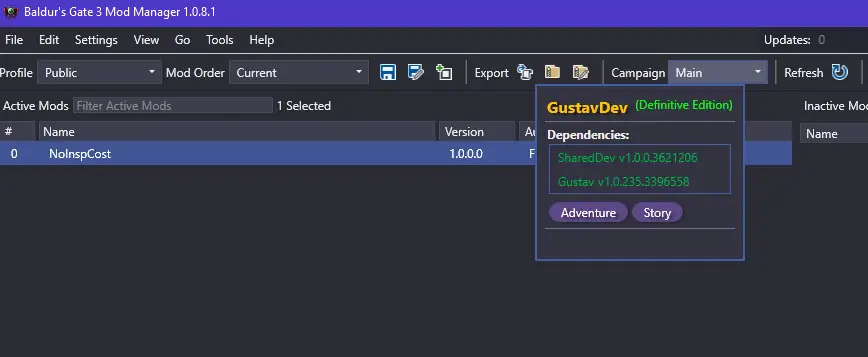
je me demandais simplement si vous aviez des commentaires sur un ordre de chargement recommandé?
Je ne parviens pas du tous a faire utiliser mes modes… Est ce que vous savez ce qui ne va pas ?